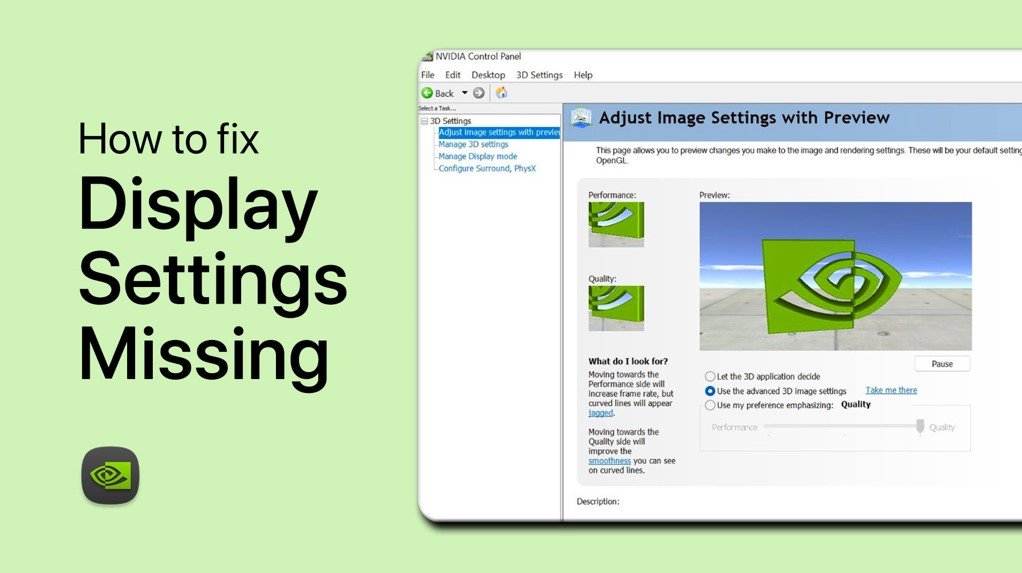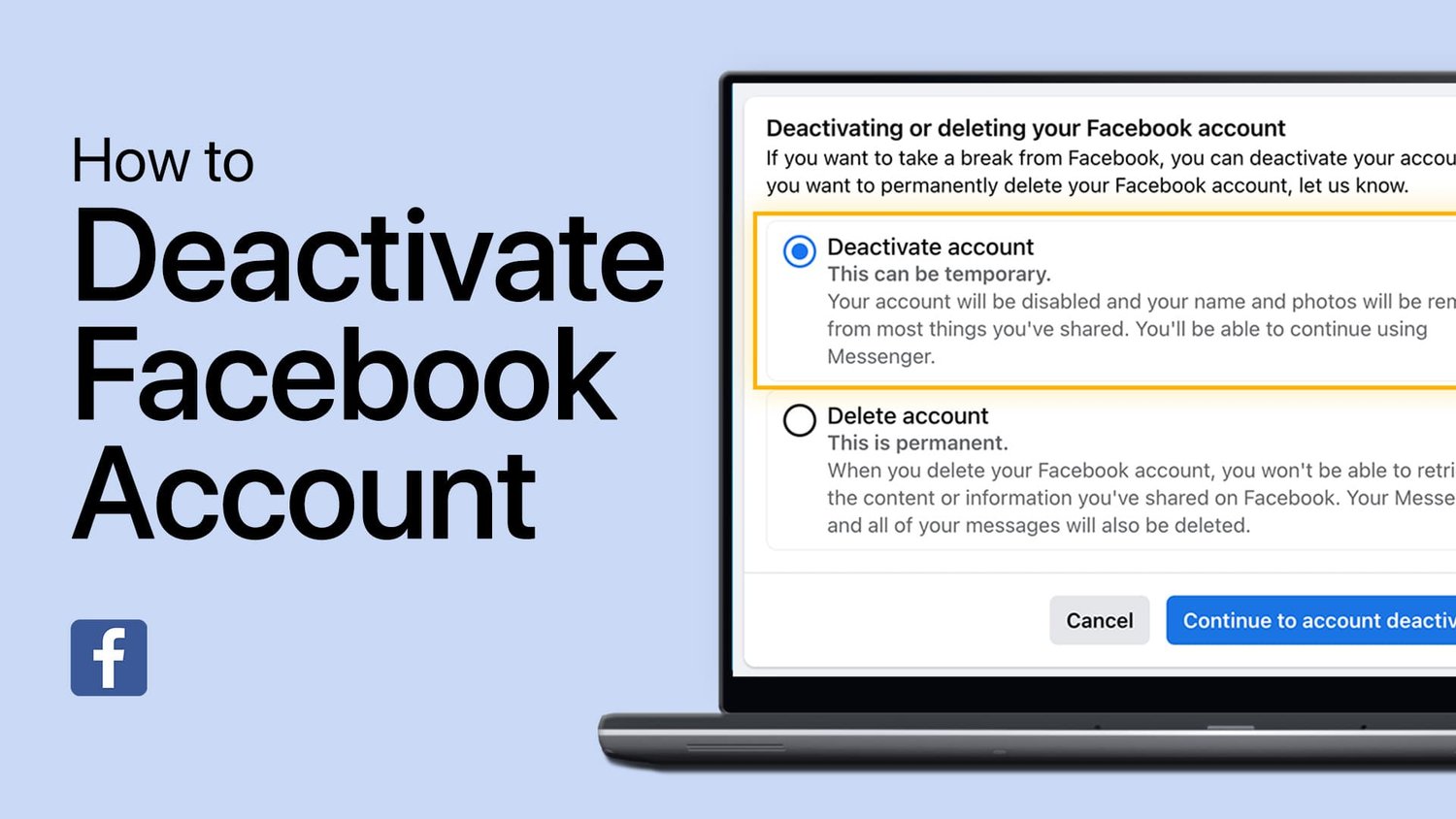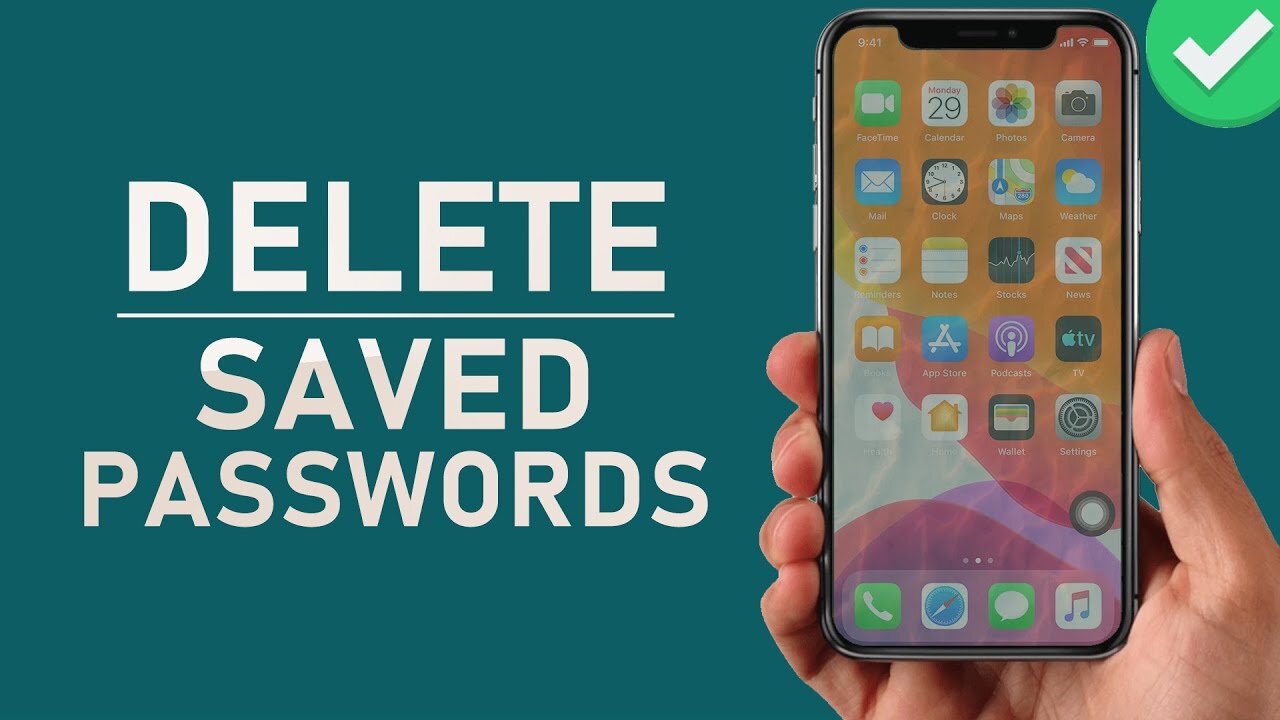在Windows PC上遇到冷冻应用程序可能会令人沮丧,尤其是当您处于至关重要的任务之中时。幸运的是,有几种有效的方法可以迫使退出无响应的程序并重新工作。本指南探讨了三种引诱冰冻应用程序的关键方法Windows 10和Windows 11。
如何在窗户上强迫退出
方法1:如何使用任务管理器在Windows上强迫退出
- 访问任务管理器:按Ctrl+Shift+Esc打开任务管理器。
- 确定冷冻应用:在运行过程列表中找到未反应的应用程序。
- 结束任务:右键单击该应用程序,然后选择“结束任务”或“结束过程”。
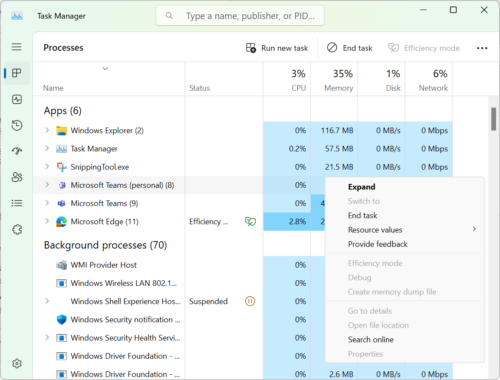
方法2:如何用键盘快捷键强迫退出
- 关闭活动窗口:按Alt+F4关闭当前活动的窗口。
- 部队关闭(极端措施):如果您的系统完全没有反应,请按并按住电源按钮几秒钟以启动强制关闭。
方法3:使用命令提示符的强制退出应用程序
- 打开命令提示:按Windows键+r,键入“ CMD”,然后按Enter。
- 列表运行过程:类型 ”任务列表”然后按Enter。
- 武力退出:键入“ Taskkill /im”<process name> .exe”(替换<process name>使用冷冻应用程序的实际名称),然后按Enter。
其他提示
- 检查更新:确保您的操作系统,驱动程序和应用程序是最新的,以防止兼容性问题。
- 监视资源使用情况:使用任务管理器识别消耗过多CPU或内存的应用程序,这可能有助于冻结。
- 扫描恶意软件:进行彻底的防病毒扫描,以消除可能导致系统不稳定的潜在恶意软件感染。
- 优化您的系统:定期清理临时文件,碎片限制硬盘驱动器,并禁用不必要的启动程序,以提高整体性能。手动清洁窗户可能会耗时且风险。您可以考虑全对的PC清洁器和系统优化器工具清洁剂One Pro。
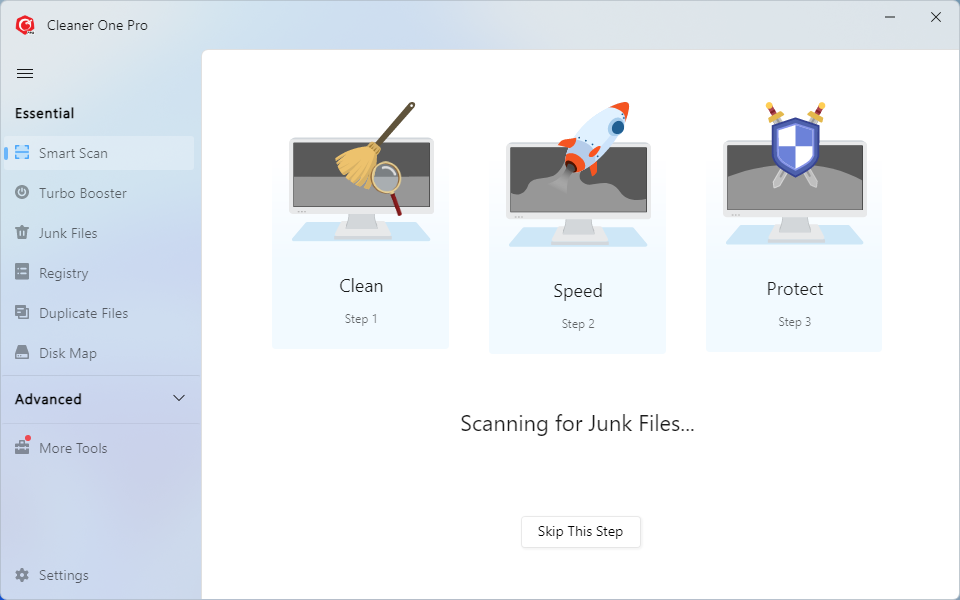
通过遵循这些方法,您可以有效地强制戒烟Windows PC上的冷冻应用程序并恢复正常操作。请记住,通过定期维护和更新来维护系统的健康状况,以防止将来的冻结问题。